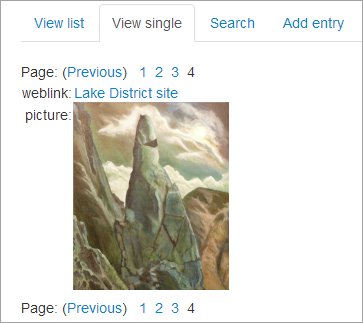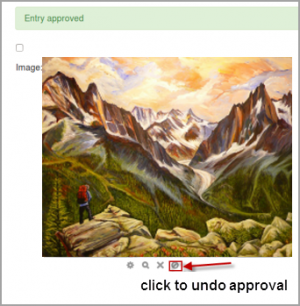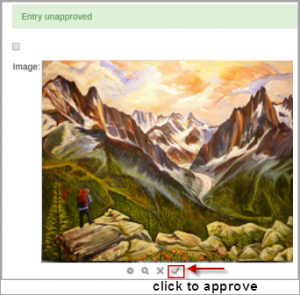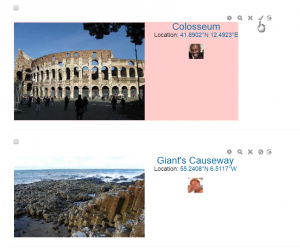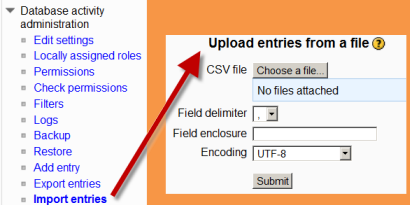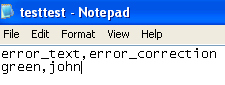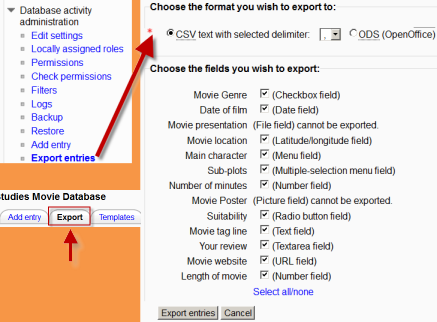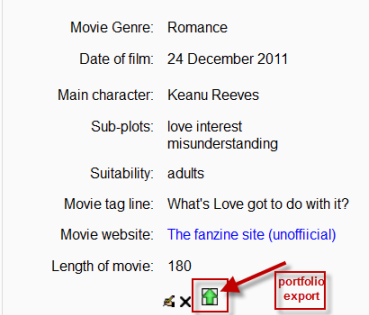データベースを使用する
- データベース活動設定
- データベースを構築する
- データベーステンプレート
- データベースを使用する
- データベース活動FAQ
内容
ビュー
リストを見る
リストビューには、すべての情報が収まるように、より簡単な形式で複数のエントリが表示されます。画面の下部にあるコントロールを使用して内容を検索したり並べ替えたりできます。
- 個別表示 :一度に1項目ずつ
- 一覧表示 :一度に複数の項目(番号はユーザー定義です)
- エントリを追加する:データベースにアイテムを追加します
- 検索 :エントリを検索します
個別表示
あるいは、一度に1つのエントリしか表示できません。これにより、リストビューよりも詳細な情報を表示できます。
コメントを追加
コメントが有効になっている場合は、コメントを追加できます。
料金エントリ
評価が有効になって、およびデータベースエディタにより、閲覧可能行われている場合は、あなたも評定 、他のデータベースエントリ、およびこれらの評価を表示します。
エントリを追加する
[エントリの追加]タブに移動してフォームに入力します。
複数のエントリを削除する
リストビューでは、各エントリの横にチェックボックスが表示されます。削除したいエントリを選択して、[選択したものを削除する]ボタンをクリックします。または、[すべてを選択する]ボタンと[選択したものを削除する]ボタンをクリックしてすべてのエントリを削除します。削除したいものを確認するように求める警告メッセージが表示されます。
データベースエントリの自動リンク
データベースの自動リンクフィルタが有効になっていると、データベース内のすべてのエントリは、同じコース内の概念の単語やフレーズが表示される場所に自動的にリンクされます。これにはフォーラムの投稿、内部リソース、週のサマリーなどが含まれます。
注:特定のテキストをリンクしたくない場合(フォーラム投稿などで)、そのテキストの周囲に<nolink>タグと</nolink>タグを追加する必要があります。あるいは、フィルタは特定の活動に対して無効にすることができます。
エントリーの承認と承認取り消し
データベースのセットアップ中に「要承認」が「Yes」に設定されている場合、教師はチェックマーク/チェックマークアイコンをクリックしてエントリを承認できます。
エントリが承認されると、アイコンを通る線の円をクリックして承認を取り消すことができます。
承認を待っているエントリは、そのエントリを追加した教師とユーザに対して強調表示されます。
多数のエントリをインポートする
コースの[管理]ブロックの[データベース活動管理]の下にある[エントリをインポートする]リンクをクリックすると、CSVファイルを介してエントリをインポートできます。 CSVはカンマ区切り値を意味し、テキスト交換のための一般的なフォーマットです。
テキストファイルの形式を決定する最も簡単な方法は、手動でデータベースにエントリを追加してからエクスポートすることです。結果のエクスポートテキストファイルは、編集してエントリのインポートに使用できます。これは非常に単純なファイルがどのように見えるかの例です。
予想されるファイル形式は、最初のレコードとしてフィールド名のリストを含むプレーンテキストファイルです。その後、データが1行に1レコードずつ続きます。
フィールド区切り文字はデフォルトでコンマ文字になり、フィールドの囲みはデフォルトで設定されません(フィールドの囲みは各レコードの各フィールドを囲む文字です)。
レコードは改行で区切る必要があります(通常はテキストエディタでEnterキーまたはEnterキーを押すことによって生成されます)。タブは\ tで、改行は\ nで指定できます。
サンプルファイル
name,height,weight Kai,180cm,80kg Kim,170cm,60kg Koo,190cm,20kg
注:特定のフィールドタイプはサポートされていない可能性があります。
カンマの後にスペースを入れないでください。アップロードすると失敗します。
アップロード後、import.phpが失敗した場合は空白になります。成功すれば、 "1 entries saved"のようなメッセージを読むでしょう。
エントリをエクスポートする
エントリをCSV(コンマ区切り値)またはODS(OpenOffice Calc)形式でエクスポートするには、上部のタブをクリックするか、コース内の管理ブロックの[データベース活動管理]の下にある[エントリをエクスポートする]リンクをクリックします。 (CSV形式とODS形式の両方をMS Excelで開くことができます。)
CSV形式を使用する場合、ユーザーはフィールドを区切るためにコンマ、セミコロン、またはタブを選択できます。適切なキャラクターの選択は重要です。ユーザーがフィールドを区切るためにコンマを使用することを選択し、一部のフィールドにコンマを含むデータが含まれていると、列数がずれて混乱を招く可能性があります。
ユーザーはデータベースからどのフィールドをエクスポートしたいかを選択できます。デフォルトでは、すべてのフィールドが含まれるようにチェックされています。エクスポートに含めたいフィールドを選択してください。
エクスポートタイプとエクスポートする項目を選択したら、エントリをエクスポートするをクリックしてファイルを生成します。ユーザーは通常、ファイルを開くか保存するかを選択できます。
日付のエクスポート(およびインポート)形式の変換については、 標準データベースモジュール - 日付の説明を参照してください。
最近追加されたエントリのRSSフィードを有効にする
データベース活動からのRSSフィードを有効にするには、 RSSフィード設定で説明されているように、管理者は最初にサイト全体でデータベース活動のRSSフィードを有効にする必要があります 。データベース活動の設定の編集ページに[RSS]というセクションが表示されます。
- データベースの活動設定を編集して、RSSフィードのエントリ数を5に設定します。
- RSSテンプレートに必須フィールドが含まれていることを確認してください。
- ログアウトしてから、ゲストとしてデータベース活動にアクセスします。
- 管理ブロックの[この活動のRSSフィード]リンクをコピーします。
その後、 RSSフィードはリモートRSSフィードブロックまたはその他の場所に表示されます。
外部ポートフォリオへのエクスポート
Maharaなどの外部ポートフォリオが管理者によって有効にされている場合、## export ##タグがリストおよび/または単一のテンプレートに追加されている場合、ユーザーは個々のエントリをそのポートフォリオにエクスポートすることができます。データベースエントリの下部にクリックしてエクスポートするポートフォリオを選択するための「エクスポート」アイコンが表示されます。
データベース例
Moodle.orgには、実行中のデータベースモジュールの2つの良い例があります。
- Moodle Buzz 、タイトル、著者、Moodleに言及しているニュース記事へのウェブリンクのデータベース
- テーマ 、スクリーンショットを含むデータベース、ダウンロードリンク、そしてMoodle テーマに関するユーザーのコメント
クリエイティブな用途
データベースモジュールを使用すると、次のことが可能になります。
- 特定の主題に関連するWebリンク/本/雑誌の参考文献のコレクションを構築することでコラボレーションを可能にする
- 学生が作成した写真/ポスター/ウェブサイト/ピアのコメントとレビューのための詩を表示する
- 潜在的なロゴ/マスコット名/プロジェクトのアイデアの候補リストについてのコメントと投票を集める
- 学生用ファイル保管場所を提供する
- 不在の学生が自分で追いつくことができるように、毎日対面授業で行われたことの記録を保管してください。 例
関連情報
- Schoolデモサイトのデータベースの例 (ダウンロード可能)
- Dataformモジュール 。これは、ブラウズ、編集、検索、その他の機能が改善されたDatabaseモジュールの主な機能強化です。
- 用語集モジュール 。類似しているがより特殊化された、テキストベースのロールを果たします。
- Moodleブックを使用する第12章:データベース
- Moodle in English データベース活動モジュールフォーラム
- Moodleデータベースモジュールで学生の読書を追跡する